2022年上半期に Microsoft Whiteboard に追加された新機能を紹介

★Microsoft 365のコラボレーションに関するおすすめ記事はこちら。
Microsoft 365 ガバナンス 自動化入門
コラボレーション上のリスク軽減を目指して安全な職場環境を実現するためのワークブック
Microsoft Whiteboard は、2022 年の上半期にさまざまな進化を遂げました。新機能が実装され、内部の作業を通じて現在のタスクや、これからのタスクをサポートできるようになっています。今回の記事では、Microsoft Whiteboard でできることをあらかじめ把握できるように、その機能をご紹介します。
この半年ほど Whiteboard のユーザー インターフェイスに触れていなかった方は、Whiteboard アプリケーションの全バージョン (デスクトップ版、ウェブ版、Teams 版、モバイル版) でモダンなユーザー インターフェイスに変更されていることに気づくでしょう。
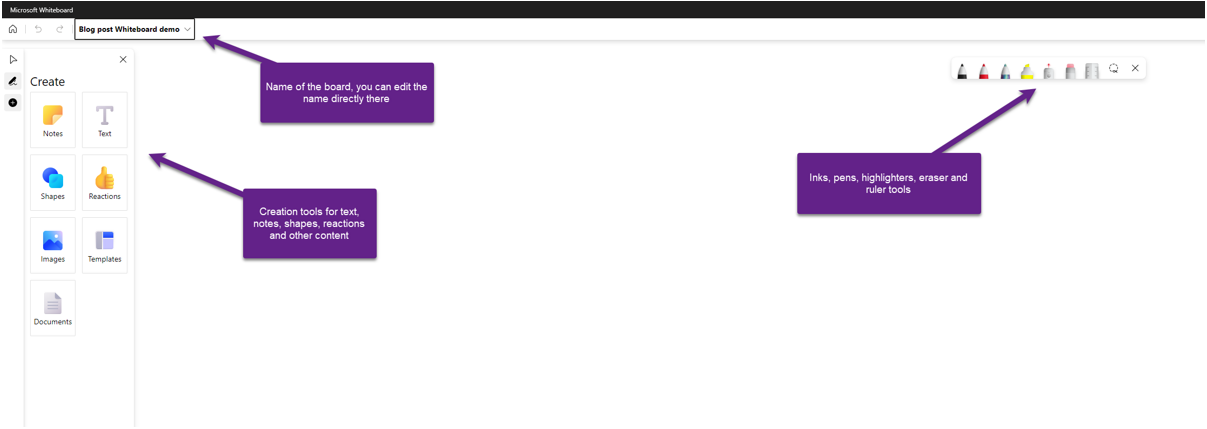
インク / ペン ツールの上部をもう一度クリックすると別のメニューが表示され、そこから色とスタイル、矢印の有無を設定できるようになりました。
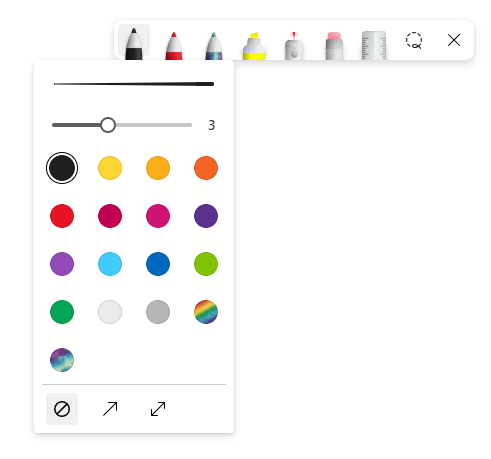
最近追加された機能の一つに「レーザー ポイント」が挙げられます。従来は自分の画面を共有する場合にのみ有効な機能でしたが、今は他のユーザー向けに自分のレーザーでハイライトできるようになっています。
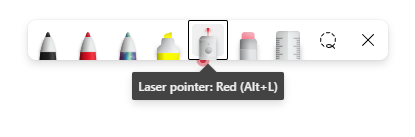
他にもインク / ペン ツールに定規機能が追加されました。定規機能はツールバーや Alt + R でオンオフを切り替えられ、直線を引くことができます。また、奥行きを出したり、複数のオブジェクトを同じフィールドに水平に配置したりする際にも便利です。
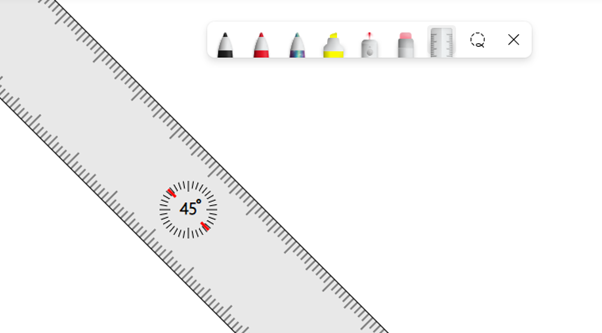
左のナビゲーション バーのコンテンツ作成カテゴリから、複数のオプションを選択できます。
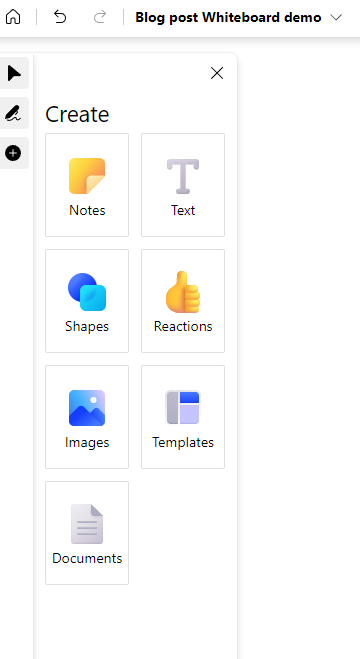
例えばノートでは、個別のノートの作成やノートグリッドの作成を選べます。
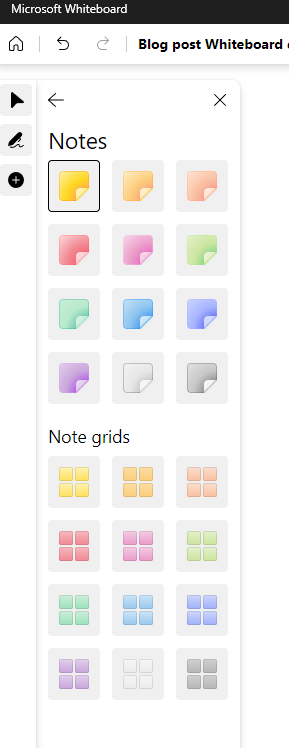
ホワイトボード作成におけるさまざまなニーズに応えるため、多彩なテンプレートがあらかじめ用意されています。プロジェクトの計画やワークショップ、教育、さらにはゲームなどの用途に合ったテンプレートを利用できます。また、ボードに画像をアップロードできる画像機能や、ボードに文書を投稿できるドキュメント機能も搭載されています。
ほかにもマウスを右クリックするとクイック挿入のメニューが表示され、パソコンのクリップボードからホワイトボードにコンテンツを取り込めます。
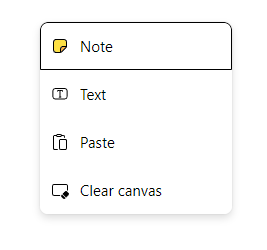
ノート、リアクション、レイヤー
ノートを追加する際に、ノートに投票 (リアクション) を追加できるようになりました。

ノートはかなりの進化を見せていますが、いまだに完璧とは言えません。例えば文字を書き込みたいだけ書き込めなかったり、ノートのサイズを変更すると文字のサイズも変わってしまったりといった改善すべき点も見られます。ノート内テキストのフォーマットにもかなりの制限があります。
ホワイトボード内のコンテンツの奥行きを調整する場合は、各オブジェクトの「…」メニューから設定できます。今回の例ではノートを選択しています。
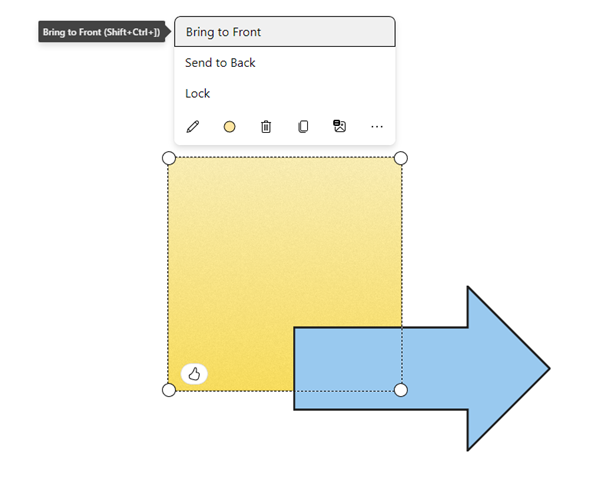
また、ユーザーの誤操作でオブジェクトが動かないように、コンテンツを背景に固定することも可能です。
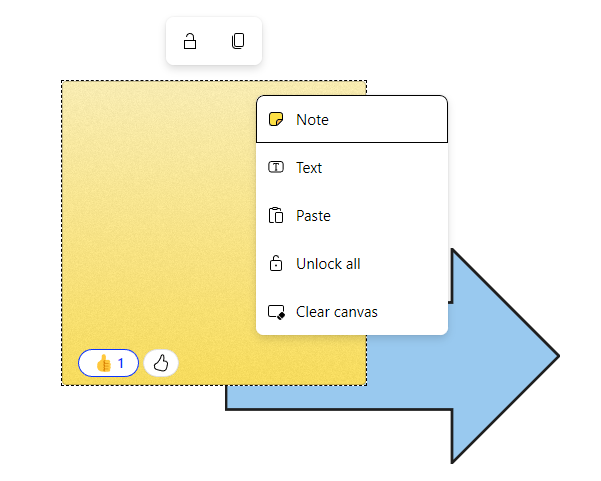
Teams 会議におけるコラボレーション カーソルとホワイトボード
Microsoft Teams の会議中に、オプション (歯車アイコン) でコラボレーションカーソルのオンオフを切り替えられます。また、会議の主催者は、参加者によるボード編集の可否を設定できます。
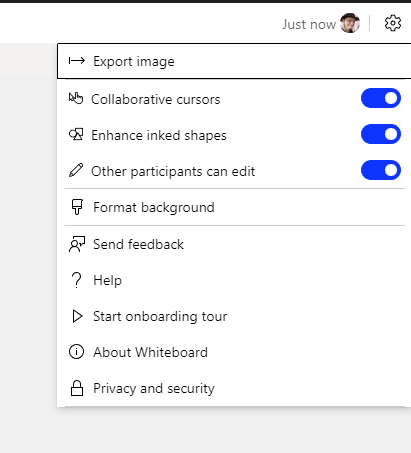
コラボレーション カーソルを使うことで、どのユーザーがボードのどの部分で作業しているのかが一目で分かります。
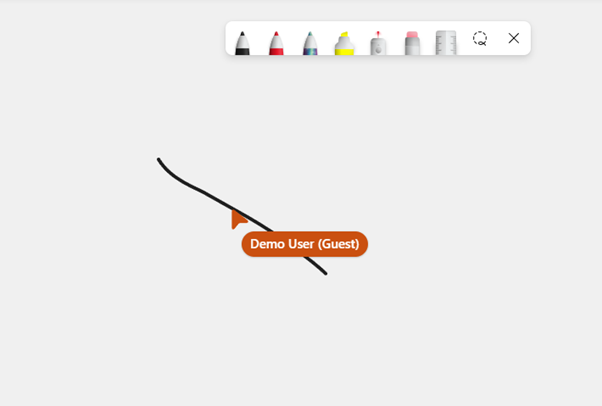
ホワイトボードを使った Teams の会議は、外部ユーザーと共有することもできます。上の例では、Demo User という名前の匿名ユーザーが Teams の会議に参加しており、参加者全員とホワイトボードを共有しています。外部ユーザーは、ホワイトボードが共有されている間はホワイトボードにアクセスできますが、共有が終了するとアクセスできなくなります。同じ組織内のユーザーの場合は、会議の終了後もホワイトボードにアクセスできます。
私は、300 人が参加する公開ウェビナーでホワイトボードの外部共有をテストしたことがあります。複数のコラボレーション カーソルが画面に表示され、かなり混沌としてはいましたが、ホワイトボードは大勢のユーザーでも非常にうまく機能することがわかりました。コラボレーション カーソルは個人レベルの設定であるため、多数のユーザーがボードで同時作業する場合はオフにしておくことですっきりとした表示にすることも可能です。
ホワイトボードのファイルは OneDrive に保存される
最新の変更により、Microsoft Whiteboard のファイルは作成者の OneDrive for Business に保存されるようになりました。例えば、この記事を執筆するにあたって説明用に作成した 2 枚のボードは、私の OneDrive の Whiteboards フォルダに保存されています。
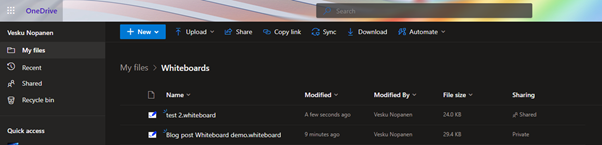
そのため、これらのファイルはバージョン管理が行われ、ごみ箱に関する設定にも従います。ボードで何かミスしてしまっても、以前のバージョンに戻すことができます。誤って削除してしまった場合も、ごみ箱から復元できます。
ホワイトボードファイルを Microsoft Teams のフォルダにコピーすることも可能ですが、コピーしても Teams で編集することはできません。ファイルをクリックすると、ブラウザ上のウェブ版ホワイトボードでファイルが開きます。
Microsoft Whiteboard には、今後半年で楽しみな機能が多数追加される予定です。これからの情報にご期待ください。
注: ホワイトボードを利用していて、使用しているアプリケーションのより優れた管理ソリューションをお探しの方は、MyHub for Microsoft 365 による整理と生産性向上の方法をぜひご覧ください。
※この記事は、米国 AvePoint で 2020 年 7 月 25 日付で公開された記事 “What’s Available in Microsoft Whiteboard Today?” の内容を日本語抄訳したものです。
ブログに登録して、Microsoft Whiteboard のアップデートに関する最新情報を入手しましょう。



